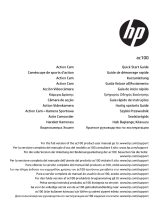Pagina wordt geladen...

NL • 1
Gebruikershandleiding
Voertuigrecorder
met Speed Camera Detectie
DV R- 4HD

NL • 2
Inhoud
Over deze handleiding 4
FCC-verklaring
Niet installeren in nabijheid van andere
apparatuur
Belangrijk
WEEE-verklaring
CE-richtlijn
Waarschuwing over de batterij 5
Let op bij de installatie
Voorzichtig
1 Inleiding 6
1.1 Kenmerken
1.2 Inhoud van verpakking
1.3 Productoverzicht 7
2 Aan de slag 8
2.1 De geheugenkaart insteken
2.2 In voertuigen installeren
2.2.1 Bevestigen aan de voorruit
2.2.2 Positie van apparaat aanpassen 9
2.3 Aansluiten op de voeding 10
2.4 LED-indicator 11
2.5 Het apparaat in-/uitschakelen
2.5.1 Automatisch in-/uitschakelen
2.5.2 Handmatig in-/uitschakelen en Reset
2.5.2.1 Handmatig inschakelen
2.5.2.2 Uitschakelen
2.5.2.3 Reset van apparaat
2.6 Begininstellingen 12
2.6.1 Automatisch opnemen instellen
2.6.2 Date / tijd instellen
2.7 Toepassing 13
2.7 Installatie van de toepassing
2.7.2 Verbinden via WiFi
3 De DVR-4HD gebruiken 14
3.1 Video’s opnemen
3.1.1 Video’s opnemen tijdens het
autorijden 15
3.1.2 Noodopname
3.1.3 Het opnamescherm 16
3.1.4 Punt toevoegen 17
3.1.5 Foto nemen
3.1.6 Snelheidscameraweergave op
het LCD-scherm
3.2 Rijveiligheid 18
3.2.1 Waarschuwingssysteem ander rijvak
(LDWS/Rijstrookassistent)
3.2.2 Waarschuwingssysteem frontale
botsing (FCWS) 20
3.2.3 Front Vehicle Go 21
3.2.4 Koplampwaarschuwing 22
3.2.5 Alarm snelheidscamera 23
3.2.6 Snelheidslimiet 24
3.2.7 Waarschuwing vermoeidheid
chauffeur 25
3.2.8 Bewegingsdetectie
3.2.9 Botsingdetectie 26
3.2.10 ACC/DEC-waarschuwing
(hoge/lage snelheid) 27
3.3 Video’s afspelen en foto’s
weergeven 28
3.3.1 Video’s afspelen en noodopname
3.3.2 Foto’s weergeven
3.3.3 Het afspeelscherm 29
3.3.4 Bestanden verwijderen 30
4 Instellingen aanpassen 31
4.1 Het menu gebruiken
4.2 Menuopties 32
5 De software installeren 35
6 Snooper DVR 36
7 Specificaties 37
8 Snelheidscameragegevens
bijwerken 38
PAGE PAGE

NL • 3
Over deze handleiding
De inhoud van dit document is bedoeld ter informatie en kan zonder voorafgaande kennisgeving worden gewijzigd. We
hebben alle moeite gedaan om deze gebruikershandleiding zo nauwkeurig en volledig mogelijk te maken.
Er wordt echter geen aansprakelijkheid aanvaard voor eventuele fouten of weglatingen.
De fabrikant behoudt zich het recht voor de technische specificaties zonder voorafgaande kennisgeving te wijzigen.
FCC-verklaring
Deze apparatuur is getest en voldoet aan de limieten voor een klasse B digitaal apparaat, conform deel 15 van de FCC-
richtlijnen. Deze limieten zijn ontworpen om redelijke bescherming te bieden tegen schadelijke storing bij installatie in
een huiselijke omgeving. Deze apparatuur genereert, gebruikt en straalt mogelijk radiofrequentie-energie uit. Indien
de apparatuur niet wordt geïnstalleerd en gebruikt in overeenstemming met de instructies, kan dit schadelijke storing
veroorzaken bij radiocommunicatie. Er is echter geen garantie dat er bij een bepaalde installatie geen storing zal optreden.
Indien de apparatuur schadelijke storing in de radio- of televisieontvangst veroorzaakt, hetgeen kan worden bepaald door
de apparatuur uit en weer aan te zetten, wordt de gebruiker verzocht de storing op een van de onderstaande wijzen te
proberen te verhelpen:
• Richt de ontvangstantenne in een andere richting of zet deze op een andere plaats.
• Vergroot de afstand tussen de apparatuur en de ontvanger.
• Sluit de apparatuur aan op een contactdoos op een ander circuit dan het circuit waarop de ontvanger is aangesloten.
• Raadpleeg de dealer of een ervaren technisch specialist op gebied van radio/TV.
Dit apparaat voldoet aan deel 15 van de FCC-richtlijnen. Er zijn twee voorwaarden waar de werking van dit apparaat aan
moet voldoen: (1) Dit apparaat mag geen schadelijke storing veroorzaken en (2) het apparaat moet bestand zijn tegen
ontvangen storing, inclusief storing die een nadelig effect heeft op de werking.
FCC-waarschuwing: Alle wijzigingen of aanpassingen die niet uitdrukkelijk zijn goedgekeurd door de verantwoordelijke
partij voor naleving kan het recht van de gebruiker op het gebruik van deze apparatuur tenietdoen.
Bevat FCC-id: 2ACFIWM7911B
Niet installeren in nabijheid van andere apparatuur
Dit apparaat en bijbehorende antenne(s) moeten niet op een locatie worden geplaatst in de nabijheid van een andere
antenne of zendtoestel.
Belangrijk
Verklaring over blootstelling aan straling: Deze apparatuur voldoet aan de FCC-limieten voor blootstelling aan straling die
zijn vastgesteld voor een onbeschermde omgeving. Eindgebruikers moeten de specifieke bedieningsinstructies volgen om
aan de nalevingsvereisten voor blootstelling aan radiofrequentie te voldoen. Deze apparatuur moet worden geïnstalleerd
en gebruikt op een minimumafstand van 20 cm van de stralingsbron tot uw lichaam. Volg de bedieningsinstructies in deze
handleiding om aan de FCC-nalevingsvereisten voor blootstelling te blijven voldoen.
WEEE-verklaring
Het wegdoen van elektrische en elektronische apparatuur en/of batterijen in huishoudens in de Europese Unie
Dit symbool op het product of de verpakking geeft aan dat het niet kan worden verwijderd bij het normale huisafval. U
moet uw afgedankte apparaat en/of batterij wegdoen in overstemming met het geldende recycling- of
innameprogramma voor elektrische en elektronische apparatuur en/of accu’s/batterijen. Voor meer
informatie over de recycling van deze apparatuur en/of batterijen moet u contact opnemen met de
gemeentelijke instantie voor afvalverwerking, de winkel waar u het apparaat hebt aangeschaft of de
gemeentelijke dienst voor verwerking van huishoudafval. De recycling van materialen draagt bij aan het
behoud van natuurlijke bronnen en zorgt ervoor dat het product verwerkt wordt op een manier die de
gezondheid van de mens en het milieu beschermt.
CE-richtlijn
Het aangeboden product voldoet aan de vereisten van de richtlijn ‘laagspanning’ 2006/95/EG, de richtlijn inzake
elektromagnetische compatibiliteit 2004/108/EG, de richtlijn inzake radioapparatuur en telecommunicatie-eindapparatuur
1999/5/EG en de RoHS-richtlijn 2011/65/EG betreffende gevaarlijke stoffen in elektrische en elektronische apparatuur.
EU-richtlijn inzake bescherming van de gezondheid: Deze apparatuur moet worden geïnstalleerd en gebruikt op een
minimumafstand van 20 cm van de stralingsbron tot uw lichaam.
Dit product voldoet aan de basis beperkingslimieten van richtlijn 1999/519/EG.

NL • 4
Waarschuwing over de batterij
l Laad de batterij altijd met behulp van de geleverde oplader. Onjuist gebruik van de batterij kan een
explosie tot gevolg hebben.
l De batterij nooit uit elkaar halen of doorboren of kortsluiting laten veroorzaken.
l Houd de batterij buiten het bereik van kinderen.
l Batterijen kunnen exploderen wanneer ze aan een naakte vlam worden blootgesteld. Gooi batterijen
nooit weg in een vuur.
l Doe gebruikte batterijen weg volgens de lokale voorschriften.
l Vervang nooit zelf de batterij; laat de dealer dit voor u doen.
Let op bij de installatie
1. Dit product moet dichtbij de achteruitkijkspiegel worden gemonteerd, in het midden boven aan de
voorruit voor optimale weergave.
2. Zorg dat de lens binnen het veegbereik van de ruitenwisser wordt geplaatst zodat er zelfs bij regen goed
zicht is.
3. Raak de lens niet aan met uw vingers. Vingerafdrukken kunnen op de lens achterblijven en resulteren in
onduidelijke video of foto’s. Maak de lens regelmatig schoon.
4. Installeer het apparaat niet op een donker getinte ruit. Als u dit wel doet, kan dit het autoglasfolie
beschadigen.
5. Zorg dat de installatiepositie niet gehinderd wordt door het getinte raam.
6. Gebruik uitsluitend de producten van de bijgevoegde oplader. Gebruik geen opladers van andere
merken om oververhitting of het exploderen van de batterij te voorkomen.
Voorzichtig
l Bedien het apparaat niet tijdens het autorijden in overeenstemming met de plaatselijke wetgeving en de
verkeersveiligheid.
l Stel de tijd en datum nauwkeurig in voordat u dit apparaat gebruikt.
l Gebruik Snooper DVR-software als ook Google Map normaal functioneert.
l De firmwarefunctie van het apparaat is uitsluitend ter informatie, volg de situatie op de weg.
l De resultaten van GPS-positiebepaling zijn uitsluitend ter referentie en zijn niet van invloed op de
eigenlijke situatie op de weg. De nauwkeurigheid van de positiebepaling van het systeem kan niet
worden gegarandeerd.
l De nauwkeurigheid van de GPS-positiebepaling kan verschillen afhankelijk van de
weersomstandigheden en locatie, zoals hoge gebouwen, tunnels, ondergronds of bos.
l GPS-satellietsignalen kunnen niet door vaste materialen (behalve glas) worden doorgegeven. Getinte
ramen zijn ook van invloed op de kwaliteit van de GPS-satellietontvangst.
l De kwaliteit van GPS-ontvangst op elk apparaat kan verschillen. Het systeem kan de nauwkeurigheid van
de positiebepalingsresultaten van verschillende apparaten niet bepalen.
l De waarden die door dit systeem worden weergegeven, zoals snelheid, positie en afstandswaarschuwing
tot snelheidscamera’s, kan onnauwkeurig zijn vanwege de invloed van de directe omgeving. Deze zijn
uitsluitend ter informatie.
l Het systeem is alleen bedoeld voor niet-commercieel gebruik, binnen de maximumlimieten die door de
toepasselijke wet zijn toegestaan. Ons bedrijf accepteert geen aansprakelijkheid voor gegevensverlies
tijdens het gebruik.

NL • 5
l WiFi-signalen kunnen niet door gebouwen worden doorgegeven. De bovengrens voor verzending van
het signaal is 10 meter.
l Lijst WiFi-functioneringskanalen: Ch1~Ch11.
l Het product maakt gebruik van draadloze gegevenscommunicatie die een ander apparaat in de
nabijheid kan storen of hiervan storing kan ondervinden.
l Gebruik dit apparaat nooit in de nabijheid van een magnetron of op plaatsen waar storing bij
radiocommunicatie optreedt.
l De ontvangst van radiogolven kan slechter zijn in bepaalde omgevingen.
l Wanneer een ander apparaat ook gebruik maakt van dezelfde 2.4 GHz band als dit product, kan dit de
verwerkingssnelheid van beide apparaten vertragen.
l Dit product wordt warm tijdens het gebruik; dat is normaal.
l Onjuist gebruik of bediening van het product kan schade toebrengen aan het product of aan
toebehoren en de garantie tenietdoen.
l De radiofrequentie (RF) die door dit RF-elektronische apparaat wordt gegenereerd, kan de werking van
andere elektronische apparaten nadelig beïnvloeden en kan een defect veroorzaken. Draadloze zenders
en circuits kunnen andere elektronische apparaten ook storen. Houd daarom rekening met de volgende
voorzorgsmaatregelen:
l Vliegtuig: Gebruik nooit een zendapparaat in een vliegtuig. Schakel de WiFi-functie van het apparaat uit.
l Voertuig: De radiofrequentie die dit apparaat uitzendt kan van invloed zijn op het elektronisch systeem
in een motorvoertuig. Raadpleeg de fabrikant of dealer van uw voertuig over mogelijke effecten.
l Pacemaker: Om mogelijke storing van een pacemaker te voorkomen, wordt iedereen die een pacemaker
gebruikt aangeraden dit apparaat op een afstand van minimaal 15 cm van de pacemaker te houden en
dit apparaat nooit in een borstzak te stoppen. Bij twijfel over storing moet u het apparaat onmiddellijk
uitschakelen.
l Medische apparatuur: Als u een persoonlijk medisch apparaat gebruikt, raadpleegt u de fabrikant van
het apparaat of uw arts ter bevestiging dat uw apparaat voldoende beschermd is tegen de RF-straling
van dit apparaat.
l Medische faciliteiten: Ziekenhuizen en medische instituten kunnen faciliteiten gebruiken die gevoelig
zijn voor externe RF-energie. Volg de instructies wanneer u door medisch zorgpersoneel of door
aanwezige borden wordt verzocht apparaten die de radiofrequentie kunnen storen uit te schakelen.
l Plaatsen voor gecontroleerde explosies of een locatie met waarschuwingsbord: Om storing van
explosieactiviteiten te voorkomen moet u zich houden aan alle borden en instructies in het
ontploffingsgebied of in een zone met een bord “2-weg radioapparatuur uitschakelen” door apparaten
die de radiofrequentie kunnen storen uit te schakelen.
Voordat u begint met behulp van het systeem, wordt ervan uitgegaan
dat u akkoord gaat met de bovenstaande verklaring.

NL • 6
1 Inleiding
Bedankt dat u deze geavanceerde DVR-4HD hebt gekocht. Dit apparaat is specifiek ontworpen voor video en
audio-opnamen in realtime tijdens het autorijden.
1.1 Kenmerken
l Video-opnamen in Full HD (1920x1080@30fps of 1280x720@60fps)
l 2,7-inch LCD kleuraanraakscherm
l Groothoeklens
l Multifunctionele verkeersveiligheidsherinnering
l Automatische noodopnamen voor botsingdetectie
l Ondersteuning van SDHC niveau 6 en hoger. Ondersteunt max. 32 GB
1.2 Inhoud van verpakking
Het pakket bevat de volgende onderdelen. In het geval dat een onderdeel ontbreekt of beschadigd is, neemt
u onmiddellijk contact op met uw dealer.
DVR-4HD Beugel
CD-ROM Snelstarthandleiding Auto-adapter

NL • 7
1.3 Productoverzicht
Top and Bottom Views
Side (Left and Right) Views
Front View
Rear View
9
10
11
4
5
7
6
8
1
2
3
Nr Onderdeel Nr Onderdeel
1 Aansluiting beugel 7 Groothoeklens
2 Geheugenkaartsleuf 8 Overdracht via WiFi
3 Aan/uit-schakelaar 9 Luidspreker
4 LED-indicator 10 Microfoon
5 USB-/voedingaansluiting 11 LCD-aanraakpaneel
6 GPS-antenne

NL • 8
2 Aan de slag
2.1 De geheugenkaart insteken
Plaats de geheugenkaart met de pinzijde omhoog
en het scherm van het apparaat naar boven gericht,
zoals afgebeeld. Druk de geheugenkaart in totdat er
een klik te horen is. Dit geeft aan dat de kaart op z’n
plaats zit.
De geheugenkaart verwijderen
Druk de geheugenkaart in om deze uit de sleuf te verwijderen.
Opmerking:
1. Verwijder of plaats de geheugenkaart niet wanneer het apparaat is ingeschakeld. Dit kan de
geheugenkaart beschadigen.
2. Gebruik een klasse 6 Micro SD-kaart of hoger, tot max. 32 GB.
3. Formatteer micro SD-kaarten voor het eerste gebruik.
4. Wees voorzichtig bij het verwijderen van de geheugenkaart, dat de kaart niet wegspringt en kwijt raakt.
De geheugenkaartsleuf heeft veerbekrachtiging zodat kaarten eenvoudig kunnen worden verwijderd.
2.2 In voertuigen installeren
2.2.1 Bevestigen aan de voorruit
1. Duw de beugel in de beugelsleuf bovenop het apparaat totdat u een
klik hoort.

NL • 9
2. Bevestig de houder met platte zuignap tegen de voorruit.
3. Druk de voet van de houder stevig tegen de voorruit en
druk de klem omlaag om de autohouder aan de voorruit
te bevestigen. Zorg dat de voet goed op z’n plaats wordt
vergrendeld.
2.2.2 Positie van apparaat aanpassen
1. Draai de knop los om het apparaat in verticale richting
te draaien.
2. Draai de knop los om het apparaat in horizontale
richting tot 360° te draaien.
3. Draai de knop daarna aan en zorg dat het apparaat
stevig is vergrendeld.
1
2

NL • 10
2.3 Aansluiten op de voeding
Gebruik alleen de bijgevoegde voedingskabel om het apparaat in te
schakelen en de ingebouwde batterij op te laden.
1. Sluit het ene uiteinde van de voedingskabel aan op de USB/
Power-aansluiting van het apparaat.
2. Sluit het andere uiteinde van de kabel aan op de
aansluiting van de sigarettenaansteker van uw
voertuig. Nadat de motor is gestart, schakelt het
apparaat automatisch in.
Opmerking:
1. Dit product moet dichtbij de achteruitkijkspiegel worden gemonteerd, in het midden boven aan de
voorruit voor optimale weergave.
2. Dit product is voorzien van functies zoals LDWS (rijstrookassistent) (3.2.1) FCWS (waarschuwingssysteem
frontale botsing) (3.2.2) and Front Vehicle Go (3.2.3). Raadpleeg de aanwijzingen over uitlijning in de
afzonderlijke secties tijdens installatie om de nauwkeurigheid te verbeteren.
3. Sluit het product aan op een externe voedingsbron voordat u hiermee gaat werken, anders werkt het LCD-
aanraakscherm mogelijk niet goed. Indicator batterijstatus:
Indicator batterijstatus:
Pictogram
Beschrijving
Batterij vol.
Batterij 2/3.
Batterij 1/3.
Batterij leeg.
Batterij wordt opgeladen.
Sluit de auto-adapter aan om de batterij op te laden, batterij is volledig opgeladen.
Opmerking:
Als de omgevingstemperatuur 45°C of hoger bereikt, kan de auto-adapter nog steeds voeding leveren aan
het apparaat, maar zal deze de Lithium-ion batterij niet opladen. Dit is typerend voor Lithium-ion en is geen
defect.

NL • 11
2.4 LED-indicator
Status Kleur LED-indicator
Voeding uit, batterij wordt opgeladen Rood
Voeding uit, batterij opgeladen LED-lampje uit.
Voeding aan, batterij wordt opgeladen Rood
Voeding aan, batterij opgeladen Groen
Standby / Standby en scherm uit Groen
Opnamen/opnamen en scherm uit Rood knipperend
2.5 Het apparaat in-/uitschakelen
2.5.1 Automatisch in-/uitschakelen
Nadat de motor is gestart, schakelt het apparaat automatisch in. Als de functie Automatisch opnemen is
ingeschakeld, wordt de opname automatisch gestart zodra het apparaat is ingeschakeld.
Zie Automatisch opnemen instellen (2.6.1).
2.5.2 Handmatig in-/uitschakelen en Reset
2.5.2.1 Handmatig inschakelen
Zet de Aan/uit-schakelaar aan en zorg dat de schakelaar de
geheugenkaartsleuf vergrendelt.
2.5.2.2 Uitschakelen
Zet de Aan/uit-schakelaar uit en zorg dat de geheugenkaartsleuf
ontgrendeld is. Het apparaat begint de uitschakelprocedure.
Schakel het apparaat niet aan tijdens de uitschakelprocedure
anders kan het opgenomen bestand beschadigd raken.
2.5.2.3 Reset van apparaat
In het geval dat het apparaat om onbekende reden niet goed werkt, zet u de Aan/uit-schakelaar uit.
Controleer of de geheugenkaart kan worden verwijderd; wacht 7 seconden en zet de Aan/uit-schakelaar
weer aan om het apparaat opnieuw te starten.
On
Off

NL • 12
2.6 Begininstellingen
Voordat u het apparaat gaat gebruiken, wordt u aangeraden de functie Automatisch opnemen in te
schakelen en de juiste Datum en tijd in te stellen.
2.6.1 Automatisch opnemen instellen
De standaardinstelling van Automatisch opnemen is Ingeschakeld. Het apparaat begint automatisch
met opnemen zodra het is ingeschakeld. Als Automatisch opnemen is uitgeschakeld, kunt u dit als volgt
inschakelen:
1. Tik op
om het Hoofdmenu te openen.
2. Tik op om naar het hoofdmenu Opnemen te gaan.
3. Tik op
/ om te selecteren en het
functiemenu Automatisch opnemen te openen; tik
nogmaals op
om AAN te selecteren.
4. Tik op
om terug te gaan naar het scherm
Opnemen.
2.6.2 Date / tijd instellen
Stel de juiste datum en tijd als volgt in:
1. Tik op
om het Hoofdmenu te openen.
2. Tik in het hoofdmenu
Systeem op /
om
te selecteren voor het menu Tijdzone instellen.
Tik op
/ om de juiste tijdzone in te stellen; tik
daarna op
om de instelling te voltooien.

NL • 13
3. Selecteer om het menu Datum / tijd te openen.
Tik op
/ om de waarde te selecteren; tik
op
/ om het vorige of volgende veld te
selecteren; tik ter bevestiging op
om de instelling
te voltooien.
Opmerking:
1. Als Tijdsynchronisatie is ingeschakeld, wordt de apparaatklok gekalibreerd via het satellietkloksignaal op
basis van Tijdzone instellen. Zie Tijdsynchronisatie. (4.2)
2. Als satellietpositiebepaling niet lukt, werkt de apparaatklok op basis van de door gebruiker ingestelde tijd.
3. Let op dat door het aanraken van
tijdens het opnameproces, de opname wordt gestopt en u het
hoofdmenu opent. Zorg dat de opname kan worden gestopt voordat u selecties maakt in de menu’s.
2.7 Toepassing
Het is mogelijk om de camera via de app te verbinden met mobiele apparaten. Bij het eerste gebruik moet
de Drive CAM-app voor uw mobiele apparaat worden geïnstalleerd.
2.7.1 Installatie van de toepassing
1. Zoek in Google Play of de App Store naar de Drive CAM-app.
2. Installeer de app.
APP Layout en functies kunnen onderworpen zijn aan verschillende softwareversies worden gewijzigd.
Raadpleeg de Google Play of App Store-update voor.
2.7.1 Verbinden via WiFi
1. Tik op om het Hoofdmenu te openen.
2. Tik op om naar het hoofdmenu Systeem te gaan.

NL • 14
3. Tik op / om te selecteren en het
functiemenu WiFi te openen; wacht tot in het scherm
de apparaat-ID en het WiFi-wachtwoord worden
weergegeven.
Opmerking:
Wi-Fi-functie is afhankelijk van het aangeschafte model.
4. Met behulp van de WiFi-functie van een mobiel apparaat zoekt en selecteert u de apparaat-ID uit de lijst
en voert u het WiFi-wachtwoord in.
Voor iOS / Android-gebruikers:
Ga op mobiel apparaat naar [Instellingen] → [WiFi] →[Selecteer apparaat-ID nr.: DVR4HDXXXXXX] →
[Voer het wachtwoord in] → [Maak verbinding]
5. Voer de app Drive CAM
uit.
6. Om de WiFi-verbinding te verbreken, sluit u de app Drive CAM
.
Opmerking:
1. Zorg dat de WiFi-functie van het apparaat is ingeschakeld en het mobiele apparaat een WiFi-signaal
ontvangt voordat u de Drive CAM-app uitvoert. Anders wordt de app afgesloten.
2. Het mobiele apparaat moet zich op een afstand van max. 10 m van de apparatuur bevinden zonder
tussenliggende gebouwen.
3. Wanneer de WiFi-functie van de apparatuur 3 minuten lang is geactiveerd zonder verbinding te
maken met uw mobiele apparaat, of de verbinding is verbroken, dan stopt de apparatuur de WiFi-functie
automatisch en moet u de WiFi-functie opnieuw activeren.
4. Wij raden aan dat u de juiste datum en tijd instelt voor uw mobiele apparaat voordat u de apparatuur
gebruikt, zodat de opgenomen video consistent is met de datum- en tijdinstellingen van het mobiele
apparaat.
5. Wanneer het apparaat gekoppeld is met een mobiel apparaat, werkt de aanraakbesturing van het
apparaatscherm niet langer. Voer de bewerkingen uit via de Drive CAM-app. Als u het apparaat weer
rechtstreeks wilt bedienen, moet u eerst de Drive CAM-app afsluiten. Om het apparaat te bedienen, sluit u
het Drive CAM-programma af en start u het apparaat opnieuw.
6. De taal van de Drive CAM-app is identiek aan die van uw mobiele apparaat. Het is de standaardtaal als het
niet de ingebouwde taal is.
Apparaat
Wi-Fi wachtwoord

NL • 15
3 De DVR-4HD gebruiken
3.1 Video’s opnemen
3.1.1 Video’s opnemen tijdens het autorijden
Wanneer de motor van het voertuig wordt gestart, wordt de functie Automatisch opnemen ingeschakeld.
Het apparaat wordt automatisch ingeschakeld en begint met opnemen.
De aanraakfunctie is nog niet gereed binnen 2 seconden vanaf het begin van Automatisch opnemen.
De opname wordt automatisch gestopt wanneer de motor wordt uitgeschakeld of door op
te tikken
om het opnemen handmatig te stoppen.
Opmerking:
1. Bij sommige auto’s gaat de opname verder wanneer de motor wordt uitgeschakeld. Als dit gebeurt,
schakelt u de sigarettenaansteker handmatig uit of verwijdert u de auto-adapter uit de sigarettenaansteker.
2. Het apparaat kan worden geconfigureerd om een videobestand op te slaan voor elke 3 of 5 minuten van
gemaakte opnamen. Zie Videoduur (4.2).
3. Het apparaat slaat de opname op op de geheugenkaart. Als de capaciteit van de geheugenkaart vol is,
wordt het oudste bestand op de geheugenkaart overschreven.
3.1.2 Noodopname
Start de noodopname als volgt:
1. Tik tijdens videopnamen op
om de
noodopnamemodus te openen. Het bericht
“Noodgeval” wordt onmiddellijk in de linkeronderhoek
van het scherm weergegeven en het opgenomen
bestand wordt beveiligd.
2. Tik nogmaals op
om de opname te stoppen.
Opmerking:
1. Als de functie Botsingdetectie is ingeschakeld en er wordt een botsing gedetecteerd, zal het apparaat
automatisch de noodopname activeren. Zie Botsingdetectie (4.2).
2. Het noodopnamebestand wordt als een nieuw bestand gemaakt dat beveiligd wordt om te voorkomen
dat het wordt overschreven door de normale cyclus van opnamen. Op een geheugenkaart van 8 GB
(of meer) kunnen maximaal 10 noodvideobestanden worden opgeslagen. Het waarschuwingsbericht
“Noodbestanden zijn vol” verschijnt op het scherm wanneer de noodopnamebestanden vol zijn. Het oudste
noodbestand wordt automatisch verwijderd wanneer een nieuw noodopnamebestand wordt gemaakt.

NL • 16
3.1.3 The Recording Screen
11
4
2
8
9
12
10
1
5
6
7
3
Nr. Pict. Item Beschrijving
1
Pictogram Opname
Geeft de opnamestatus aan.
2
Date / tijd
Geeft datum en tijd van de huidige opname aan.
3
Punt toevoegen
Tik op
om een snelheidscamerapunt toe
te voegen.
4
Menu
Tik op
om het hoofdmenu te openen.
5
Foto nemen
Tik tijdens een opname op
om een foto te
nemen.
6
Opnameduur Geeft de duur van de huidige video aan.
7
Satellietpositiebepaling
pictogram
Het pictogram
verschijnt in het scherm
wanneer satellietpositiebepaling van het
apparaat gereed is.
8
Batterij Geeft de resterende batterijlading aan.
9
Snelheidscameraweergave
Tik op
voor flitspaalweergave .
10
Reset van datum / tijd
Prompt
Herinner de gebruiker om Datum / tijd opnieuw
in te stellen voor gebruik van apparaat. Zie
Datum / tijd instellen (2.6.2)
11
Opname
Tik op om opname te starten; tik
nogmaals op
om opname te stoppen.
12
Noodopname
Tik tijdens videoopname op
om
noodopnamemodus te openen. Zie
Noodopname (3.1.2).

NL • 17
3.1.4 Punt toevoegen
U kunt de snelheidscameraposities in dit product aanpassen.
1. Druk op
om tijdens opname een nieuwe snelheidscamerapositie toe te voegen.
2. Na GPS-positiebepaling kunt u nieuwe aangepaste snelheidscameraposities toevoegen. U kunt
maximaal 200 posities toevoegen.
3. Dit product heeft een capaciteit van 200 snelheidscameraposities. Mocht u proberen om meer posities
toe te voegen, dan verschijnt het bericht “Snelheidspositie is vol”.
Opmerking:
U kunt aangepaste snelheidscameraposities verwijderen met behulp van de optie Punt verwijderen in het
menu Bestand / Positie. Let op dat alle bestaande snelheidscameraposities worden verwijderd nadat de
optie Punt verwijderen wordt geselecteerd. Zorg dat u in staat bent de aangepaste snelheidscameraposities
opnieuw in te voeren voordat u deze optie kiest.
3.1.5 Foto nemen
U kunt dit apparaat ook gebruiken om foto’s te nemen van
de huidige scène.
1. Druk op
in opnamemodus om een foto te
nemen.
2. Er is een foto genomen wanneer dit pictogram
in
het midden van het scherm verschijnt.
Opmerking:
De kwaliteit van de foto’s die met dit apparaat worden genomen tijdens opnamen wanneer de auto in
beweging is, is afhankelijk van de snelheid van het doelobject en veranderingen in het omgevingslicht. De
fotofunctie is meer geschikt voor het nemen van stilstaande beelden van ongelukken of wanneer de auto
stilstaat bij een verkeerslicht.
3.1.6 Flitscamera’s tonen
Druk tijdens opnamen om het pictogram om over te schakelen naar de snelheidscameraweergave.
Flitscameramodus, standby-scherm
2 3
1
No. Item
1 Rijsnelheid van auto
2 Tijd
3 Richting waarin auto rijdt

NL • 18
Wanneer u een flitspaal tegenkomt, wordt het volgende scherm weergegeven.
Opmerking: Om flitspaalwaarschuwingen te kunnen weergeven op de DVR4-HD, moet de AURA-database
zijn gedownload. Zie hoofdstuk 8.
De DVR 4 moet ook in flitscameramodus zijn gezet (zie hierboven) en snelheidscamerawaarschuwingen
moeten zijn ingeschakeld (zie 3.25 voor de menu-instellingen).
3.2 Rijveiligheid
De volgende rijveiligheid functie is alleen ter referentie. Chauffeurs worden geadviseerd
om discretionaire bevoegdheid gebaseerd op de werkelijke toestand van de wegen.
Opmerking:
1. De functie Rijveiligheid kan niet meer dan twee alarmmeldingen tegelijkertijd geven. Als een spraak- en
waarschuwingsbericht zijn afgegeven, worden alle andere alarmfuncties genegeerd totdat een van de twee
is verholpen.
2. De flitscamerawaarschuwing is uitgeschakeld als dit product niet is aangesloten op een externe
voedingsbron. Wanneer het product is aangesloten op een externe voedingsbron, wordt deze functie
automatisch ingeschakeld wanneer het apparaat wordt aangezet.
3.2.1 Waarschuwingssysteem ander rijvak (LDWS/Rijstrookassistent)
Zodra de locatie van uw auto door GPS is bepaald en de
LDWS-functie is ingeschakeld, geeft dit product spraak-
en schermberichtwaarschuwingen wanneer u van uw
rijstrook afwijkt of van rijstrook wisselt bij snelheden
boven de 50 km/h.
U kunt LDWS (Rijstrookassistent) as volgt instellen:
1. Tik op
om het Hoofdmenu te openen.
2. Tik op om naar het hoofdmenu Rijveiligheid
te gaan.
3. Tik op
/ om te selecteren en het
functiemenu Waarsch.syst.and.rijv (LDWS) te openen.
Tik nogmaals op
om de functie in te schakelen
(Aan).

NL • 19
4. Tik op om terug te gaan naar het scherm Opnemen.
5. Nadat LDWS is ingeschakeld, wordt het uitlijningspictogram
in het scherm weergeven. Stel de
camcorder zo in dat de horizontale lijn en de ooghoogte elkaar overlappen en de schuine strepen
aan weerszijden van de rijstrook staan. Zorg tijdens de installatie dat niets het uitlijningspictogram
belemmert (bijv. motorkap). Als het eindpunt niet duidelijk zichtbaar is, kan dit een foutieve beoordeling
geven.
6. Zodra de locatie van uw auto door GPS is bepaald, geeft dit product spraak- en
schermberichtwaarschuwingen wanneer u afwijkt van uw rijstrook of van baan wisselt bij snelheden
boven de 50 km/h.
Opmerking:
1. LDWS werkt alleen wanneer satellietpositiebepaling in staat van gereedheid is. Zorg dat
satellietpositiebepaling van uw apparaat is ingeschakeld als u deze functie wilt activeren. De functie
Satellietpositiebepaling is afhankelijk van het aangeschafte model.
2. Als het product niet is aangesloten op een externe voedingsbron, zijn rijveiligheidsfuncties zoals
LDWS (rijstrookassistent), Waarschuwingssysteem frontale botsing (FCWS), Front Vehicle Go,
Koplampwaarschuwing, Alarm snelheidscamera, Snelheidslimiet, Waarschuwing vermoeidheid chauffeur,
ACC/DEC-waarschuwing (hoge/lage snelheid) uitgeschakeld.
3. De functie LDWS kan valse alarmmeldingen geven in slechte rijomstandigheden, zoals regenachtig of
bewolkt weer, ‘s nachts of in omgevingen met slecht licht. Automobilisten worden aangeraden naar eigen
oordeel te handelen afhankelijk van de werkelijke situatie op de weg.
Eye Level
Horizon
Vanishing Point

NL • 20
3.2.2 Waarschuwingssysteem frontale botsing (FCWS)
Zodra de locatie van uw auto door GPS is bepaald en de FCWS-functie is ingeschakeld, geeft dit product
spraak- en schermberichtwaarschuwingen wanneer u rijdt met een snelheid boven de 60 km/h en er minder
dan 20 m afstand is met de auto voor u.
U kunt Waarschuwingssysteem frontale botsing as volgt instellen:
1. Tik op
om het Hoofdmenu te openen.
2. Tik op om naar het hoofdmenu Rijveiligheid te
gaan.
3. Tik op
/ op te selecteren en het
functiemenu Wrsch.syst.fr.bots (FCWS) te openen. Tik
nogmaals op
om de functie in te schakelen (Aan).
4. Tik op
om terug te gaan naar het scherm
Opnemen.
5. Nadat FCWS is ingeschakeld, wordt het uitlijningspictogram
in het scherm weergeven. Stel de
camcorder zo in dat de horizontale lijn en de ooghoogte elkaar overlappen en de schuine strepen
aan weerszijden van de rijstrook staan. Zorg tijdens de installatie dat niets het uitlijningspictogram
belemmert (bijv. motorkap). Als het eindpunt niet duidelijk zichtbaar is, kan dit een foutieve beoordeling
geven.
6. Zodra de locatie van uw auto door GPS is bepaald, geeft dit product spraak- en
schermberichtwaarschuwingen wanneer u rijdt met een snelheid boven de 60 km/h en er minder dan 20
m afstand is met de auto voor u.
Eye Level
Horizon
Vanishing Point

NL • 21
Opmerking:
1.Waarschuwing frontale botsing (FCWS) werkt alleen wanneer satellietpositiebepaling in staat van
gereedheid is. Zorg dat satellietpositiebepaling van uw apparaat is ingeschakeld als u deze functie wilt
activeren. De functie Satellietpositiebepaling is afhankelijk van het aangeschafte model.
2. Als het product niet is aangesloten op een externe voedingsbron, zijn rijveiligheidsfuncties zoals
LDWS (rijstrookassistent), Waarschuwingssysteem frontale botsing (FCWS), Front Vehicle Go,
Koplampwaarschuwing, Alarm snelheidscamera, Snelheidslimiet, Waarschuwing vermoeidheid chauffeur,
ACC/DEC-waarschuwing (hoge/lage snelheid) uitgeschakeld.
3. De functie Waarschuwingssysteem frontale botsing (FCWS) kan valse alarmmeldingen geven in slechte
rijomstandigheden, zoals regenachtig of bewolkt weer, ‘s nachts of in omgevingen met slecht licht.
Automobilisten worden aangeraden naar eigen oordeel te handelen afhankelijk van de werkelijke situatie op
de weg.
3.2.3 Front Vehicle Go (waarschuwing start voertuig voor)
Zodra de locatie van uw auto door GPS is bepaald en de functie Front Vehicle Go is ingeschakeld, zal dit
product de beweging van auto’s voor u detecteren wanneer uw auto langer dan 20 seconden stilstaat. Het
apparaat geeft spraak- en schermberichtwaarschuwingen wanneer er veranderingen zijn in de beelden van
de camera door beweging van de auto voor u.
U kunt Front Vehicle Go als volgt instellen:
1. Tik op
om het Hoofdmenu te openen.
2. Tik op om naar het hoofdmenu Rijveiligheid te
gaan.
3. Tik op
/ om te selecteren en het
functiemenu Front Vehicle Go te openen. Tik
nogmaals op
om de functie in te schakelen (Aan).
4. Tik op
om terug te gaan naar het scherm
Opnemen.
5. Nadat Front Vehicle Go is ingeschakeld, wordt het
uitlijningspictogram
in het scherm weergeven. Stel de camcorder zo in dat de horizontale lijn en
de ooghoogte elkaar overlappen en de schuine strepen aan weerszijden van de rijstrook staan. Zorg
tijdens de installatie dat niets het uitlijningspictogram belemmert (bijv. motorkap). Als het eindpunt niet
duidelijk zichtbaar is, kan dit een foutieve beoordeling geven.
Eye Level
Horizon
Vanishing Point

NL • 22
6. Zodra de locatie van uw auto door GPS is bepaald,
zal dit product de beweging van de auto voor
u detecteren wanneer uw auto langer dan 20
seconden stilstaat. Het apparaat geeft spraak-
en schermberichtwaarschuwingen wanneer er
veranderingen zijn in de beelden van de camera door
beweging van de auto voor u.
Opmerking:
1. Front Vehicle Go (waarschuwing start voertuig voor) werkt alleen wanneer satellietpositiebepaling in staat
van gereedheid is. Zorg dat satellietpositiebepaling van uw apparaat is ingeschakeld als u deze functie wilt
activeren. De functie Satellietpositiebepaling is afhankelijk van het aangeschafte model.
2. Als het product niet is aangesloten op een externe voedingsbron, zijn rijveiligheidsfuncties zoals
LDWS (rijstrookassistent), Waarschuwingssysteem frontale botsing (FCWS), Front Vehicle Go,
Koplampwaarschuwing, Alarm snelheidscamera, Snelheidslimiet, Waarschuwing vermoeidheid chauffeur,
ACC/DEC-waarschuwing (hoge/lage snelheid) uitgeschakeld.
3. De functie Front Vehicle Go kan valse alarmmeldingen geven in slechte rijomstandigheden, zoals
regenachtig of bewolkt weer, ‘s nachts of in omgevingen met slecht licht. Automobilisten worden
aangeraden naar eigen oordeel te handelen afhankelijk van de werkelijke situatie op de weg.
4. Als de functie Front Vehicle Go is ingeschakeld, wordt het product 30 seconden na de eerste waarschuwing
opnieuw gekalibreerd. Als het voertuig stationair blijft en het product veranderingen in de beelden van de
camera waarneemt, zal het product wederom spraak- en schermberichtwaarschuwingen geven.
3.2.4 Koplampwaarschuwing
De functie Koplampwaarschuwing geeft spraak- en schermberichtwaarschuwingen wanneer er slechte
lichtomstandigheden worden waargenomen in de opnamen die het product maakt, zoals rijden in
regenachtig of bewolkt weer, ‘s nachts en in kelders, parkeergarages en tunnels.
U kunt Koplampwaarschuwing als volgt instellen:
1. Tik op
om het Hoofdmenu te openen.
2. Tik op om naar het hoofdmenu Rijveiligheid te
gaan.
3. Tik op
/ om fte selecteren en het
functiemenu Koplampwaarschuwing te openen. Tik
nogmaals op
om de functie in te schakelen (Aan).
4. Tik op
om terug te gaan naar het scherm
Opnemen.

NL • 23
5. Dit product geeft spraak- en
schermberichtwaarschuwingen wanneer er slechte
lichtomstandigheden worden waargenomen in de
opnamen die het product maakt.
Opmerking:
Als het product niet is aangesloten op een externe voedingsbron, zijn rijveiligheidsfuncties zoals
LDWS (rijstrookassistent), Waarschuwingssysteem frontale botsing (FCWS), Front Vehicle Go,
Koplampwaarschuwing, Alarm snelheidscamera, Snelheidslimiet, Waarschuwing vermoeidheid chauffeur,
ACC/DEC-waarschuwing (hoge/lage snelheid) uitgeschakeld.
3.2.5 Alarm snelheidscamera
De functie Alarm snelheidscamera is standaard ingeschakeld. Zodra de locatie van uw auto door GPS is
bepaald en de auto nadert een flitscamera, geeft dit product spraak- en schermberichtwaarschuwingen.
U kunt de uitgeschakelde functie Alarm snelheidscamera als volgt inschakelen:
1. Tik op
om het Hoofdmenu te openen.
2. Tik op om naar het hoofdmenu Rijveiligheid te
gaan.
3. Tik op
/ om te selecteren en het
functiemenu Snelheidscam te openen. Tik nogmaals
op
om de functie in te schakelen (Aan).
4. Tik op
om terug te gaan naar het scherm Opnemen.
5. Zodra de locatie van uw auto door GPS is bepaald en de
auto nadert een flitscamera, geeft dit product spraak-
en schermberichtwaarschuwingen. Het alarmscherm
wordt rood om u eraan te herinneren snelheid
te minderen als u sneller rijdt dan de toegestane
maximumsnelheid.

NL • 24
Opmerking:
1. Alarm snelheidscamera werkt alleen wanneer satellietpositiebepaling in staat van gereedheid is. Zorg
dat satellietpositiebepaling van uw apparaat is ingeschakeld als u deze functie wilt activeren. De functie
Satellietpositiebepaling is afhankelijk van het aangeschafte model.
2. Als het product niet is aangesloten op een externe voedingsbron, zijn rijveiligheidsfuncties zoals
LDWS (rijstrookassistent), Waarschuwingssysteem frontale botsing (FCWS), Front Vehicle Go,
Koplampwaarschuwing, Alarm snelheidscamera, Snelheidslimiet, Waarschuwing vermoeidheid chauffeur,
ACC/DEC-waarschuwing (hoge/lage snelheid) uitgeschakeld.
3. Voor de functie Alarm snelheidscamera moet de snelheidscameradatum zijn ingesteld voor het land
waarin u zich bevindt. De functie is ongeldig als het product in andere landen wordt gebruikt. Raadpleeg de
winkel waar het product is gekocht als de functie ongeldig is. Bij het product wordt nooit gegarandeerd dat
de snelheidscameradatum is opgenomen voor landen wereldwijd.
3.2.6 Snelheidslimiet
Als de functie Snelheidslimiet is ingeschakeld, geeft dit product spraakwaarschuwingen zodra de locatie van
uw auto door GPS is bepaald en de auto harder rijdt dan de toegestane limiet.
U kunt Snelheidslimiet als volgt instellen:
1. Tik op
om het Hoofdmenu te openen.
2. Tik op om naar het hoofdmenu Rijveiligheid te
gaan.
3. Tik op
/ om te selecteren om het menu
Snelheidslimiet te openen.
4. Tik op de toetsen
/ om een
snelheidslimietalarm in te stellen waardoor het alarm
van dit product wordt geactiveerd (Uit / 50 km/h ~ 200
km/h).
5. Tik op om terug te gaan naar het scherm
Opnemen.
6. Als de functie Snelheidslimiet is ingesteld, geeft dit product een spraakwaarschuwing zodra de locatie
van uw auto door GPS is bepaald en de auto harder rijdt dan de toegestane limiet.
Opmerking:
1. Snelheidslimiet werkt alleen wanneer satellietpositiebepaling in staat van gereedheid is. Zorg dat
satellietpositiebepaling van uw apparaat is ingeschakeld als u deze functie wilt activeren. De functie
Satellietpositiebepaling is afhankelijk van het aangeschafte model.
2. Als het product niet is aangesloten op een externe voedingsbron, zijn rijveiligheidsfuncties zoals
LDWS (rijstrookassistent), Waarschuwingssysteem frontale botsing (FCWS), Front Vehicle Go,
Koplampwaarschuwing, Alarm snelheidscamera, Snelheidslimiet, Waarschuwing vermoeidheid chauffeur,
ACC/DEC-waarschuwing (hoge/lage snelheid) uitgeschakeld.

NL • 25
3.2.7 Waarschuwing vermoeidheid chauffeur
Als de functie Waarschuwing vermoeidheid chauffeur is ingeschakeld, geeft dit product een uur nadat
opnamen zijn begonnen spraak- en schermberichtwaarschuwingen. De waarschuwingen worden hierna elk
half uur herhaald.
U kunt Waarschuwing vermoeidheid chauffeur als volgt
instellen:
1. Tik op
om het Hoofdmenu te openen.
2. Tik op om naar het hoofdmenu Rijveiligheid te
gaan.
3. Tik op
/ om te selecteren en het menu
Waarsch. weerg. te openen. Tik nogmaals op
om
de functie in te schakelen (Aan).
5. Tik op
om terug te gaan naar het scherm
Opnemen.
Opmerking:
Als het product niet is aangesloten op een externe voedingsbron, zijn rijveiligheidsfuncties zoals
LDWS (rijstrookassistent), Waarschuwingssysteem frontale botsing (FCWS), Front Vehicle Go,
Koplampwaarschuwing, Alarm snelheidscamera, Snelheidslimiet, Waarschuwing vermoeidheid chauffeur,
ACC/DEC-waarschuwing (hoge/lage snelheid) uitgeschakeld.
3.2.8 Bewegingsdetectie
Als Bewegingsdetectie is geactiveerd, schakelt u de auto-adapter uit terwijl het apparaat is ingeschakeld.
Het volgende systeemwaarschuwingsbericht wordt in het scherm weergegeven: “Wacht 10 seconden om
naar Bewegingsdetectie te gaan of raak scherm aan om uit te schakelen”. Dit betekent dat het systeem
automatisch in 10 seconden overschakelt op Bewegingsdetectie. Wanneer het apparaat beweging voor
de lens waarneemt, wordt video-opname geactiveerd
voor dezelfde duur als de ingestelde lengteduur. Als het
scherm binnen 10 seconden ergens wordt aangeraakt,
schakelt het product uit in plaats van naar de modus
Bewegingsdetectie te gaan.
U kunt Bewegingsdetectie als volgt instellen:
1. Tik op
om het Hoofdmenu te openen.
2. Tik op om naar het hoofdmenu Rijveiligheid te
gaan.
3. Tik op
/ om te selecteren en het menu
Bewegingsdetectie te openen. Tik nogmaals op
om de functie in te schakelen (Aan).
4. Tik op
om terug te gaan naar het scherm
Opnemen.

NL • 26
5. Zodra de voedingskabel wordt verwijderd, verschijnt het bericht: “Wacht 10 seconden om naar
Bewegingsdetectie te gaan of raak scherm aan om uit te schakelen”. Het systeem schakelt in 10 seconden
automatisch naar de bewegingsdetectiemodus, waardoor de automatische opnamefunctie wordt
ingeschakeld als het product een object waarneemt voor de camera.
6. Het scherm wordt automatisch uitgeschakeld 60 seconden nadat dit product in bewegingsdectiemodus
is gegaan. Tik ergens in het scherm om het apparaat in te schakelen en tik nogmaals om deze modus
af te sluiten. Als de voedingskabel wordt verwijderd wanneer het product is ingeschakeld, verschijnt
het bericht: “Wacht 10 seconden om naar Bewegingsdetectie te gaan of raak scherm aan om uit te
schakelen”. Volg de instructies voor de gewenste handeling.
Opmerking:
1. Wanneer de batterij volledig is opgeladen en in goede staat is, kunnen er ongeveer 30 minuten continu
opnamen worden gemaakt voor Bewegingsdetectie.
2. Bij gebruik van het apparaat neemt de opslagcapaciteit van de batterij geleidelijk af. Dit is normaal bij
batterijen.
3.2.9 Botsingdetectie
De gevoeligheid van de functie Botsingdetectie is standaard ingesteld op Normaal. Dit product begint
met noodopname zodra het trillingen detecteert als gevolg van een botsing. Als u de instellingen van
Botsingdetectie wilt wijzigen:
1. Tik op
om het Hoofdmenu te openen.
2. Tik op om naar het hoofdmenu Rijveiligheid te
gaan.
3. Tik op
/ om te selecteren om het menu
Botsingdetectie te openen.
4. Tik op de toetsen
/ om de gevoeligheid van
botsingdetectie van het product te wijzigen (Uit /
Lage / Normale / Hoge).
5. Tik op
om terug te gaan naar het scherm
Opnemen.
Opmerking:
Het noodopnamebestand wordt als een nieuw bestand gemaakt dat beveiligd wordt om te voorkomen
dat het wordt overschreven door de normale cyclus van opnamen. Op een geheugenkaart van 8 GB
(of meer) kunnen maximaal 10 noodvideobestanden worden opgeslagen. Het waarschuwingsbericht
“Noodbestanden zijn vol” verschijnt op het scherm wanneer de noodopnamebestanden vol zijn. Het oudste
noodbestand wordt automatisch verwijderd wanneer een nieuw noodopnamebestand wordt gemaakt.

NL • 27
3.2.10 ACC/DEC-waarschuwing (hoge/lage snelheid)
Dit product geeft spraak- en schermberichtwaarschuwingen als de functie ACC/DEC-waarschuwing is
ingeschakeld wanneer de auto 20 km/h per seconde versnelt bij een snelheid boven 80 km/h of 30 km/h per
seconde vaart mindert bij een snelheid onder de 50 km/h nadat de positie door GPS is bepaald.
U kunt ACC/DEC-waarschuwing als volgt instellen:
1. Tik op
om het Hoofdmenu te openen.
2. Tik op om naar het hoofdmenu Rijveiligheid te
gaan.
3. Tik op
/ om te selecteren en het
functiemenu ACC/DEC-wrsch. te openen. Tik nogmaals
op
om de functie in te schakelen (Aan).
4. Tik op
om terug te gaan naar het scherm
Opnemen.
5. De product geeft spraak- en
schermberichtwaarschuwingen zodra de locatie van de
auto door GPS is bepaald en de auto abrupt sneller of
langzamer gaat rijden.
Opmerking:
1. ACC/DEC-waarschuwing werkt alleen wanneer satellietpositiebepaling in staat van gereedheid is. Zorg
dat satellietpositiebepaling van uw apparaat is ingeschakeld als u deze functie wilt activeren. De functie
Satellietpositiebepaling is afhankelijk van het aangeschafte model.
2. Als het product niet is aangesloten op een externe voedingsbron, zijn rijveiligheidsfuncties zoals
LDWS (rijstrookassistent), Waarschuwingssysteem frontale botsing (FCWS), Front Vehicle Go,
Koplampwaarschuwing, Alarm snelheidscamera, Snelheidslimiet, Waarschuwing vermoeidheid chauffeur,
ACC/DEC-waarschuwing (hoge/lage snelheid) uitgeschakeld.

NL • 28
3.3 Video's afspelen en foto's weergeven
3.3.1 Video’s afspelen en noodopname
U kunt opgenomen videobestanden als volgt afspelen:
1. Tik op
om het Hoofdmenu te openen.
2. Tik op
om naar het menu Bestand / Positie te
gaan.
3. Tik op / om naar het functiemenu Video/
Noodgeval te gaan.
4. Tik op
/ om naar het vereiste videobestand
te zoeken. Tik op de geselecteerde video-preview om de
videoweergavemodus te openen.
5. Tik een aantal keer op
om terug te gaan naar het
scherm Opnemen.
3.3.2 Foto’s weergeven
U kunt als volgt foto’s weergeven:
1. Tik op
om het Hoofdmenu te openen.
2. Tik op om naar het menu Bestand / Positie te
gaan.
3. Tik op om naar het functiemenu Afbeelding te
gaan.
4. Touch
/ om naar de vereiste
afbeeldingsbestanden te zoeken. Tik op de geselecteerde
voorbeeldafbeelding om de videoweergavemodus te
openen.
5. Tik een aantal keer op
om terug te gaan naar het
scherm Opnemen.

NL • 29
3.3.3 Het afspeelscherm
Video Playback Screen
Picture Playback Screen
1
5
2
3
6
1
6
4
7
3
4
5
Nr. Pict Item Beschrijving
1
Bestandsnaam
De naam van het huidige video- of
afbeeldingsbestand.
2
Huidige duur /
Videoduur
Tijdcode en de duur van het huidige videobestand.
3
Menu
Tik op
om het menu Bestand verwijderen te
openen.
4
/
Terugspoelen /
Vorig bestand
Tik op
wanneer video of foto niet wordt
afgespeeld om naar het vorige bestand te gaan.
Tik op
in video-afspeelmodus om achteruit af
te spelen.
5
Terug
Tik op om terug te gaan naar het preview-
scherm van video’s of afbeeldingen. Tik een aantal
keer op
om terug te gaan naar het scherm
Opnemen.
6
/
Vooruitspoelen /
Volgend bestand
Tik op
wanneer video of foto niet wordt
afgespeeld om naar het volgende bestand te gaan.
Tik op
in video-afspeelmodus om de video
versneld vooruit af te spelen.
7
/
Afspelen / Pauze
Tik op
/ om de video af te spelen of te
pauzeren.

NL • 30
3.3.4 Bestanden verwijderen
U kunt bestanden als volgt verwijderen:
1. Tik op
om het Hoofdmenu te openen.
2. Tik op om naar het hoofdmenu Bestand / Positie te gaan.
3. Tik op / / om naar het menu Video/Afbeelding/Noodgeval te gaan.
4. Tik op
/ om naar het vereiste video- of afbeeldingsbestand te zoeken. Tik op de geselecteerde
voorbeeldafbeelding om de video-/afbeeldingweergavemodus te openen.
5. Tik op
om het menu Bestand verwijderen te openen. Selecteer / om één bestand of alle
bestanden te verwijderen; tik op
/ om de actie te bevestigen of te annuleren.
Item Beschrijving
Eén verwijderen Het huidige bestand verwijderen.
Alles verwijderen Alle bestanden verwijderen.
6. Tik een aantal keer op
om terug te gaan naar het scherm Opnemen.
Opmerking:
Verwijderde bestanden kunnen niet worden hersteld. Zorg dat er voor het verwijderen een back-up van de
bestanden is gemaakt.

NL • 31
4 Instellingen aanpassen
4.1 Het menu gebruiken
U kunt de algemene instellingen aanpassen via de menu’s in het scherm.
1. Tik op
in de modus Opnemen om de opname te stoppen en het Hoofdmenu te openen.
2. Tik op / / / om te wisselen tussen de hoofdmenu’s.
3. Tik op
/ om te bladeren door functies in het betreffende hoofdmenu; tik op een
functiepictogram om naar het instellingenscherm te gaan.
4. Als de instelling van een bepaalde functie is voltooid, gaat het apparaat automatisch terug naar het
hoofdmenu van de geselecteerde functie.
5. Tik op
om terug te gaan naar het scherm Opnemen.

NL • 32
4.2 Menuopties
Raadpleeg onderstaande tabel voor informatie over het hoofdmenu en een overzicht van de functies.
Hoofdmenu
Functies
Beschrijving Beschikbare opties
Systeem
Datum / tijd Stel de datum en tijd in.
Tijdzone instellen Stel de tijdzone in waar u zich bevindt.
UTC -12:00 ~
UTC +12:00
Tijdsynchronisatie
Indien ingeschakeld, wordt de
apparaatklok automatisch gekalibreerd
op basis van de satellietklok van
de ingestelde tijdzone nadat
satellietpositiebepaling is voltooid.
Aan / Uit
Pieptoon Schakel de pieptoon in of uit.
Uit / Laag /
Gemiddeld / Hoog
Taalinstellingen
Stel de taal in van de menu’s in de
schermweergave.
English / 繁體中文 /
简体中文 / Русский
/ Español / Deutsch /
Français / Português
/ Italiano / Japanese
/ Arabic
Afstandseenheid
Selecteer de eenheid voor de weergave
van afstand.
KM / MILE
LCD-instelling
Stel de uitschakeltijd van het LCD-scherm
in. Het apparaatscherm gaat na een
ingestelde tijd uit als er geen bewerkingen
zijn in de standby- of opnamemodus.
Tik op een willekeurig punt van het
aanraakscherm om het scherm in te
schakelen. (Het uitschakelen van het
scherm is niet van invloed op opnamen).
Aan / Uitsch. na 30
sec. / Uit na 3 min.
WiFi
Stel WiFi-verbinding in met een mobiel
apparaat.
Satellietsysteem
Selecteer het satellietsysteem op de
locatie waar u zich bevindt.
GPS / GLONASS
Formatteren
Formatteer de geheugenkaart die in het
apparaat is geplaatst. Alle bestanden op
de kaart worden gewist.
Ja / Nee
Standaard
Herstel de standaardinstellingen van het
apparaat.
Ja / Nee
Firmwareversie De versie van de huidige firmware.
Bestand /
positie
Video
Een videobestand afspelen of
verwijderen.
Afbeelding
Een afbeeldingsbestand afspelen of
verwijderen.
Noodgeval
Een noodopamebestand afspelen of
verwijderen.

NL • 33
Hoofdmenu
Functies
Beschrijving Beschikbare opties
File /
Position
Punt toevoegen
Voeg na satellietpositiebepaling
handmatig snelheidscamerapunten
toe. Maximaal 200 gebruiker bepaalde
snelheidscamerapunten kunnen worden
toegevoegd.
Punt verwijderen
Verwijder alle door gebruiker opgegeven
snelheidscamerapunten uit het systeem.
Driving
Safety
LDWS
(rijstrookassistent)
Zodra de locatie van uw auto door
GPS is bepaald en de LDWS-functie is
ingeschakeld, geeft dit product spraak- en
schermberichtwaarschuwingen wanneer
u van uw rijstrook afwijkt of van rijstrook
wisselt bij snelheden boven de 50 km/h.
Aan / Uit
Waarschuwing
frontale botsing
Wanneer FCWS is ingeschakeld
na satellietpositiebepaling,
geeft dit product een spraak- en
schermberichtwaarschuwing wanneer
de snelheid van het voertuig boven
de 60 km/h is en er minder dan 20 m
afstand is met de auto voor u.
Aan / Uit
Front Vehicle Go
Zodra de locatie van uw auto door GPS
is bepaald en de functie Front Vehicle
Go is ingeschakeld, zal dit product de
beweging van auto’s voor u detecteren
wanneer uw auto langer dan 20 seconden
stilstaat. Het apparaat geeft spraak- en
schermberichtwaarschuwingen wanneer
er veranderingen zijn in de beelden van de
camera door beweging van de auto voor u.
Aan / Uit
Koplamp-
waarschuwing
Wanneer Koplampwaarschuwing is
ingeschakeld, geeft het apparaat een
spraak- en schermwaarschuwing dat er
onvoldoende licht wordt waargenomen
door de beeldopnamesensor.
Aan / Uit
Alarm
snelheidscamera
Als de functie Snelheidscamera is
ingeschakeld en de locatie van uw auto
door GPS is bepaald en de auto nadert
een flitscamera, geeft dit product spraak-
en schermberichtwaarschuwingen.
Aan / Uit
Snelheidslimiet
Als de functie Snelheidslimiet is
ingeschakeld, geeft dit product
spraakwaarschuwingen zodra de locatie
van uw auto door GPS is bepaald en de
auto harder rijdt dan de toegestane limiet.
Uit /
50 km/h ~ 200 km/h
Uit /
13mph ~ 120mph
Waarschuwing
weergeven
Als de functie Waarschuwing
vermoeidheid chauffeur is ingeschakeld,
geeft dit product een uur nadat
opnamen zijn begonnen spraak- en
schermberichtwaarschuwingen. De
waarschuwingen worden hierna elk half
uur herhaald.
Aan / Uit

NL • 34
Hoofdmenu
Functies
Beschrijving Beschikbare opties
Driving
Safety
Bewegings-
detectie
Als Bewegingsdetectie is ingeschakeld,
begint het apparaat automatisch met
opnemen wanneer er beweging voor
de auto wordt waargenomen. Wanneer
de batterij volledig is opgeladen en
in goede staat is, kunnen er ongeveer
30 minuten continu opnamen worden
gemaakt voor Bewegingsdetectie.
Aan / Uit
Botsingdetectie
Als Botsingdetectie is ingeschakeld,
begint dit product met noodopname
zodra het trillingen detecteert als gevolg
van een botsing.
Uit / Lage / Normale /
Hoge (gevoeligheid)
ACC/DEC-
waarschuwing
Dit product geeft spraak- en
schermberichtwaarschuwingen als
de functie ACC/DEC-waarschuwing is
ingeschakeld wanneer de auto 20 km/h
per seconde versnelt bij een snelheid
boven 80 km/h of 30 km/h per seconde
vaart mindert bij een snelheid onder de
50 km/h nadat de positie door GPS is
bepaald.
Aan / Uit
Record
Resolutie De videoresolutie instellen.
FHD (1080P/30fps) /
HD30 (720P/30fps) /
HD60 (720P/60fps) /
EV Stel de belichtingscompensatie in. +2.0 ~ -2.0
Automatisch
opnemen
Met deze instelling wordt Automatische
opname ingeschakeld nadat het
apparaat is aangezet.
Aan / Uit
Videoduur
Sla videobestanden op met een
geselecteerde lengteduur.
3 min. / 5 min.
Spraakopname
Met deze instelling wordt audio in de
video ingeschakeld.
Aan / Uit
Tijdstempel
Met deze instelling kunt u een datum-
en tijdstempel aan de opgenomen
afbeelding of video toevoegen.
Aan / Uit
WDR
De WDR-functie compenseert
en optimaliseert de donkere
gebieden in slechte externe
belichtingsomstandigheden.
Aan / Uit
Opmerking:
Als het product niet is aangesloten op een externe voedingsbron, zijn rijveiligheidsfuncties zoals
LDWS (rijstrookassistent), Waarschuwingssysteem frontale botsing (FCWS), Front Vehicle Go,
Koplampwaarschuwing, Alarm snelheidscamera, Snelheidslimiet, Waarschuwing vermoeidheid chauffeur,
ACC/DEC-waarschuwing (hoge/lage snelheid) uitgeschakeld.

NL • 35
5 De software installeren
1. Plaats de bijgevoegde cd-rom in de cd-speler.
2. Als de cd niet automatisch start, gebruikt u Windows Verkenner (Bestandsbeheer) om het bestand
Install_CD.exe op de cd uit te voeren.
Het volgende scherm verschijnt.
3. Druk op de [Menu] optie om te beginnen met het installatieproces aan de hand van de instructies in het
scherm.

NL • 36
6 Snooper DVR
15
11
10
7
13
14
16
1
6
2
3
4
5
12
8
9
Nr. Item Nr. Item
1 Videospeler 9 Bestandspad
2 Afspelen / Pauze 10 Browsermap
3 Vorige 11 Bestandslijst
4 Volgende 12 Bestandsnaam
5 Stop 13 Volume
6 Google Map 14 Huidige duur / Totaalduur
7 Kompas 15 Signaal-ruisverhouding (SNR)
8 Snelheidsmeter 16 G-sensor
Opmerking:
1. Als u de route op Google Maps wilt weergeven, moet u zorgen dat er internetverbinding is voordat u de
video gaat afspelen.
2. Videobestanden (MOV / TS) en GPS/G-sensorbestanden (NMEA) moeten in dezelfde map zijn opgeslagen
voordat u de video gaat afspelen.
3. De Snooper DVR-software werkt alleen in een Windows-besturingssysteem.

NL • 37
7 Specificaties
Item Beschrijving
Beeldsensor 1/2.7” CMOS-sensor
Effectief aantal pixels 1920 (H) x 1080 (V)
Opslagmedia Ondersteuning van Micro SDHC klasse 6, tot max. 32 GB
LCD-scherm 2,7-inch kleuren-LCD TFT-aanraakscherm
Lens Groothoeklens met vaste brandpuntafstand (fixed focus)
F2.0, f=3.4mm
Focusbereik 1,5m~Oneindig
Satellietsysteem GPS / GLONASS (Satellietpositiebepalingsfunctie verschilt afhankelijk van het
model)
WiFi 802.11 b/g/n (Draadloze netwerkfunctie verschilt afhankelijk van het model)
Filmclip
Resolutie: FHD (1080P/30fps); HD30 (720P/30fps); HD60 (720P/60fps)
Indeling: MOV
Stilstaand beeld (foto)
Resolutie: 2M (1920 x 1080)
Indeling: JPEG
Sluiter Elektronische sluiter
Auto: 1/2 ~1/2000 sec.
G-sensor Triaxiale G-krachtsensor
ISO Auto
Witbalans Auto
Microfoon Ja
Luidspreker Ja
Interface Mini USB
Batterij Ingebouwde 470mAH lithium-polymeer oplaadbare batterij
Bedrijfstemperatuur 0° ~ 50° C
Bedrijfsvochtigheid 20 ~ 70% relatieve vochtigheid
Opslagtemperatuur -20° ~ 80° C
Afmetingen 80 x 30,3 x 51,2 mm
Gewicht Circa 82 g (zonder geheugenkaart)
Ingebouwde IEEE 802.11n WiFi-module: WN7911B-WM
Frequentiebereik 2412~2462MHz
Lijst met kanalen Ch1~Ch11
Bevat FCC-id: 2ACFIWM7911B

NL • 38
8 Snelheidscameragegevens bijwerken
De gegevens van snelheidscamera’s kunnen eenvoudig worden bijgewerkt.
1. Registreer uw DVR4-HD op http://www.snooperneo.co.uk Als het apparaat is geregistreerd, volgt u de
instructies in het scherm.
Voor toekomstige downloads volgt u de instructies hieronder:
1. Meld u aan op http://www.snooperneo.co.uk/dvr4.cfm en voer het serienummer van het apparaat in.
2. Pak de firmware van SP16GW_V3.00.25_R2722.RAR uit en plaats SP16GW.BRN op de microSD-kaart.
3. Zet de DVR-4HD aan waarop u de update wilt uitvoeren.
Zodra de voortgangsbalk 100% heeft bereikt, is het proces voltooid.
4. Verwijder het bestand SP16GW.BRN van de microSD-kaart en plaats de bestanden STARTLOGO_CUS.JPG,
UMDEFEST.INF en UM_UPDATE_INFO.TEXT weer op een microSD-kaart om te updaten.
5. Verwijder de 3 bestanden weer van de microSD-kaart.
6. Nadat het bestand is verwijderd, plaatst u de MicroSD-kaart terug in de DVR.
Copyright © 2015
Alle rechten voorbehouden.
Alle andere merken, producten of bedrijfsnamen die in deze handleiding worden genoemd zijn handelsmerken van hun
respectieve bedrijven.
1/191